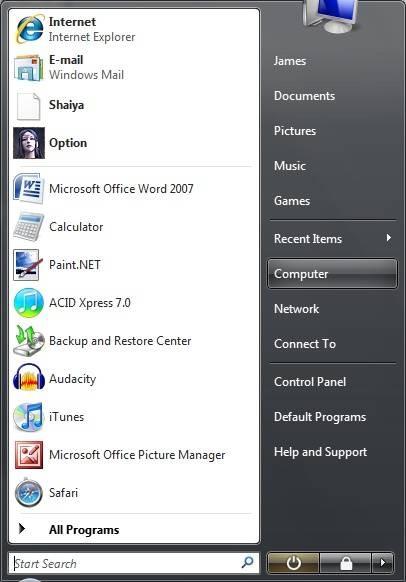-
¿Cómo encontrar los archivos DLL
-
archivos DLL contienen datos que pueden ser compartidos entre varios programas. Esto es ventajoso porque si muchos programas están sacando de la misma biblioteca de datos, menos espacio se utiliza en su PC mediante el intercambio de esos datos en un archivo DLL. Mientras que los archivos DLL son archivos informáticos muy útiles, que acceden a estos archivos a veces puede ser complicado. Dado que los archivos DLL son compartidos por muchos programas, que a menudo se encuentran en los directorios compartidos oscuros en lugar de junto a sus principales archivos de programa. Por suerte, la función de "búsqueda de Windows" le permite encontrar fácilmente los archivos DLL en el equipo.
Instrucciones
Seleccione el menú "Inicio". Windows
2
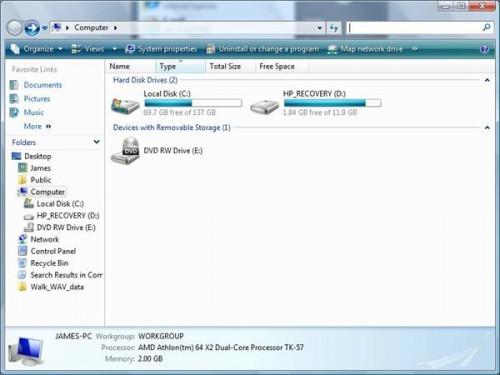
Seleccione la opción "PC" para comenzar su búsqueda de archivos de su PC en una nueva ventana.3 Haga clic en el campo de búsqueda de Windows, que se encuentra en la parte superior derecha de la ventana.
4 Tipo ".dll" y pulsa "Enter".5 Espere mientras la computadora busca todos los archivos con la extensión ".dll". Este proceso puede tardar varios minutos en los equipos con una gran capacidad de disco duro. Una barra de progreso le mostrará el estado de su consulta.
6
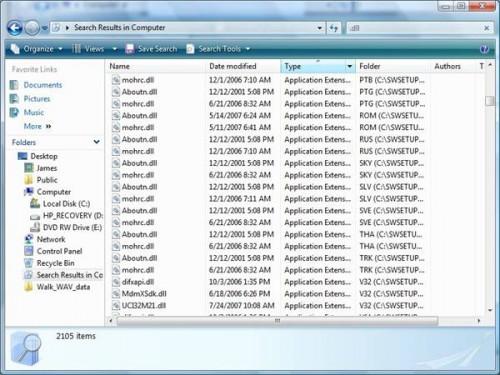
Desplazarse por la lista de archivos DLL para encontrar el que usted está buscando después de la búsqueda ha terminado. Los archivos se enumeran en orden alfabético por defecto, por lo que es más fácil encontrar el archivo o archivos que desee.7
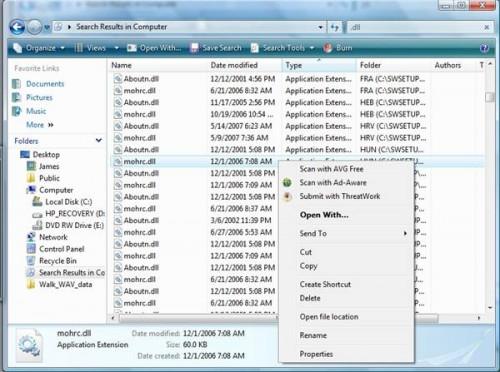
Haga clic derecho en el archivo DLL de archivo que desea encontrar.8
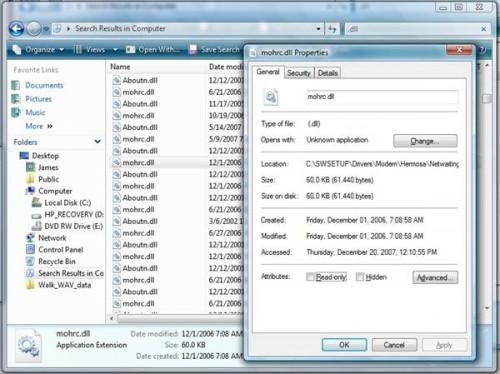
Haga clic para seleccionar "Propiedades". Una nueva ventana se abrirá, y la ubicación exacta del archivo DLL se indican en "Lugar".Consejos y advertencias
- Mientras se mostrarán los resultados de la búsqueda en orden alfabético por defecto, como se ha mencionado en el Paso 6, las imágenes de la pantalla se toman de un equipo en el que se han cambiado los ajustes por defecto, por lo que los archivos de la pantalla se enumeran en un orden diferente.